Come utilizzare somma.se con or in excel
È possibile utilizzare le seguenti formule per combinare la funzione SOMMA.SE con la funzione OR in Excel:
Metodo 1: SOMMA.SE con OR (una colonna)
=SUM(SUMIFS( B2:B13 , A2:A13 ,{"Value1","Value2", "Value3"}))
Questa particolare formula trova la somma dei valori in B2:B13 dove il valore corrispondente in A2:A13 contiene “Valore1”, “Valore2” o “Valore3”.
Metodo 2: SOMMA.SE con OR (colonne multiple)
=SUMIF( A2:A13 ,"Value1", C2:C13 )+SUMIF( B2:B13 ,"Value2", C2:C13 )
Questa particolare formula trova la somma dei valori in C2:C13 dove il valore corrispondente in A2:A13 contiene “Valore1” o il valore corrispondente in B2:B13 contiene “Valore2”.
L’esempio seguente mostra come utilizzare nella pratica ciascun metodo con il seguente set di dati in Excel:
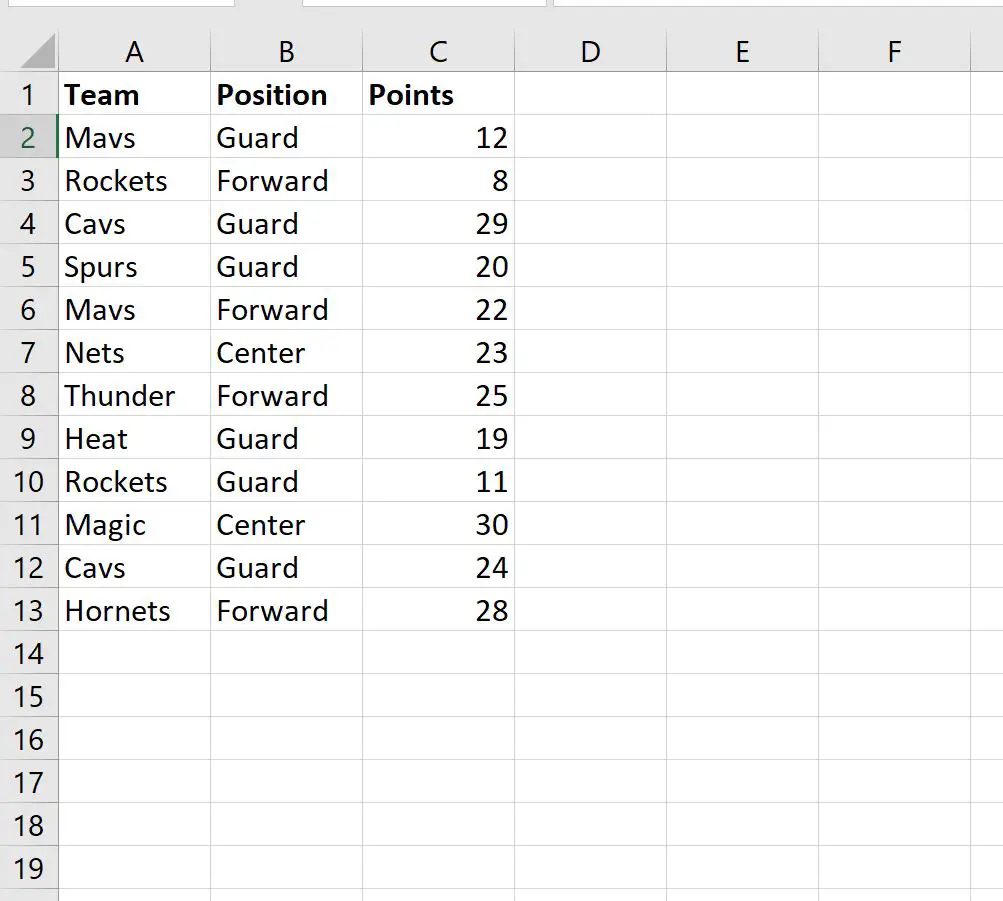
Esempio 1: SOMMA.SE con OR (una colonna)
Possiamo utilizzare la seguente formula per aggiungere i valori nella colonna Punti dove il valore nella colonna Squadra è uguale a “Mavs” o “Rockets”:
=SUM(SUMIFS( C2:C13 , A2:A13 ,{"Mavs","Rockets"}))
Lo screenshot seguente mostra come utilizzare questa formula nella pratica:
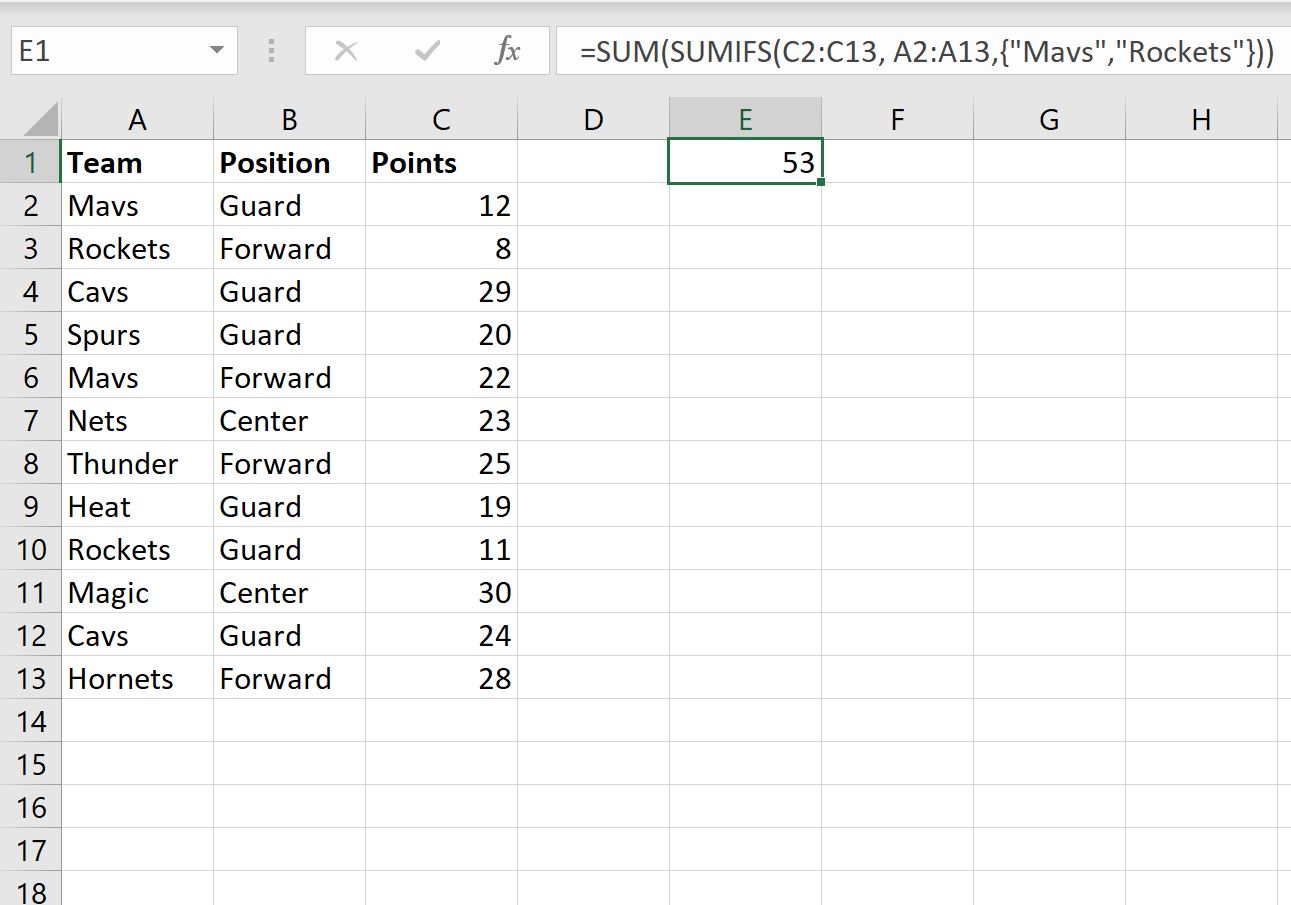
La somma dei valori nella colonna Punti dove il valore nella colonna Squadra è uguale a “Mavs” o “Rockets” è 53 .
Esempio 2: SOMMA.SE con OR (colonne multiple)
Possiamo utilizzare la seguente formula per sommare i valori nella colonna Punti dove il valore della colonna Squadra è uguale a “Mavs” o il valore della colonna Posizione è uguale a “Centro”:
=SUMIF( A2:A13 ,"Mavs", C2:C13 )+SUMIF( B2:B13 ,"Center", C2:C13 )
Lo screenshot seguente mostra come utilizzare questa formula nella pratica:
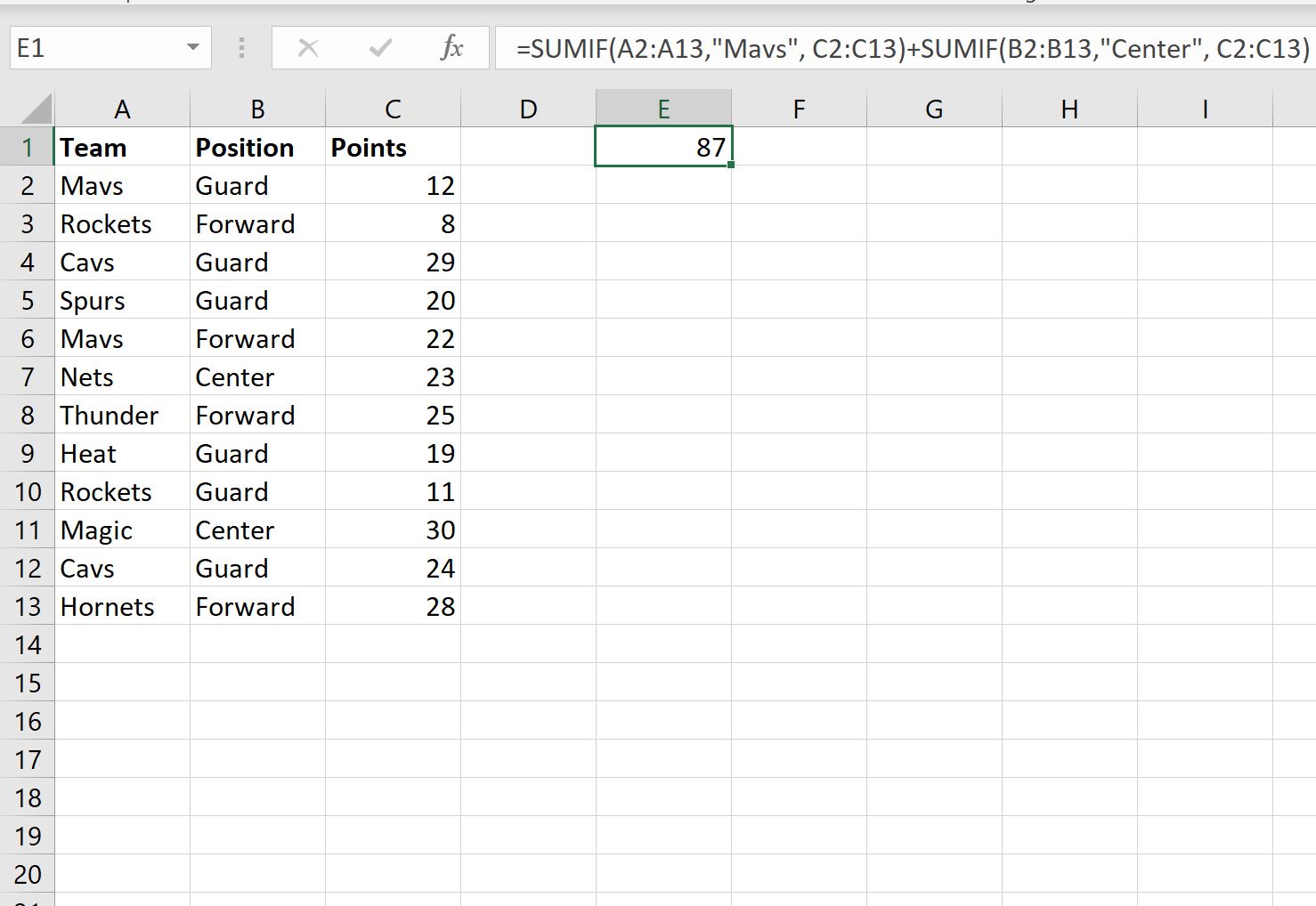
La somma dei valori nella colonna Punti dove il valore della colonna Squadra è uguale a “Mavs” o il valore della colonna Posizione è “Centro” è 87 .
Risorse addizionali
I seguenti tutorial spiegano come eseguire altre operazioni comuni SOMMA.SE in Excel:
Come utilizzare SUMIFS con un intervallo di date in Excel
Come aggiungere se le celle contengono testo in Excel